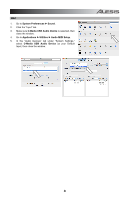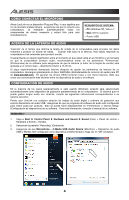Alesis LineLink Quick Start Guide - Page 10
WINDOWS VISTA, Démarrer, Panneau de configuration, Microphone - C-Media USB Audio Device, WINDOWS XP
 |
View all Alesis LineLink manuals
Add to My Manuals
Save this manual to your list of manuals |
Page 10 highlights
WINDOWS VISTA 1. Cliquez sur Démarrer f Panneau de configuration f Son. (Si vous ne voyez pas Son, sélectionnez « Basculer vers l'affichage classique » et le panneau de configuration Son devrait s'afficher.) 2. Cliquez sur l'onglet « Enregistrement ». 3. Assurez-vous que Microphone - C-Media USB Audio Device (Périphérique audio USB C-Media) est le paramètre par défaut, puis cliquez sur « OK ». WINDOWS XP 1. Cliquez sur Démarrer f Panneau de configuration f Sons et périphériques audio. 2. Cliquez sur l'onglet « Audio ». 3. Assurez-vous que sous « Enregistrement audio », C-Media USB Audio Device (Périphérique audio USB C-Media) est le paramètre par défaut, puis cliquez sur « OK ». 8

8
WINDOWS VISTA
1.
Cliquez sur
Démarrer
f
Panneau de configuration
f
Son
. (Si vous ne voyez pas
Son
,
sélectionnez « Basculer vers l'affichage classique
» et le panneau de configuration
Son
devrait
s'afficher.)
2.
Cliquez sur l’onglet « Enregistrement ».
3.
Assurez-vous que
Microphone – C-Media USB Audio Device
(Périphérique audio USB C-Media)
est le paramètre par défaut, puis cliquez sur « OK ».
WINDOWS XP
1.
Cliquez sur
Démarrer
f
Panneau de configuration
f
Sons et périphériques audio
.
2.
Cliquez sur l’onglet « Audio ».
3.
Assurez-vous que sous « Enregistrement audio »,
C-Media USB Audio Device
(Périphérique audio
USB C-Media) est le paramètre par défaut, puis cliquez sur « OK ».